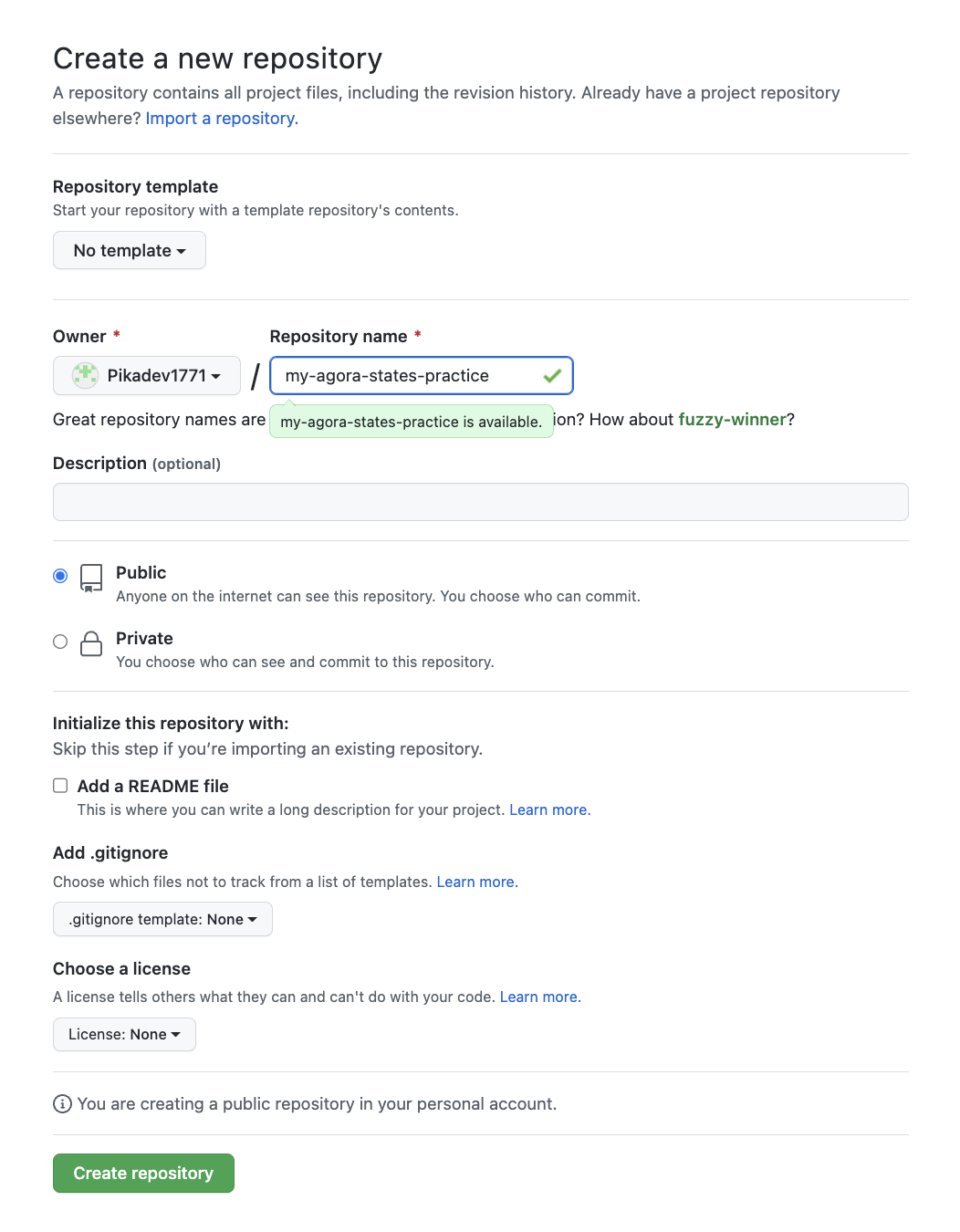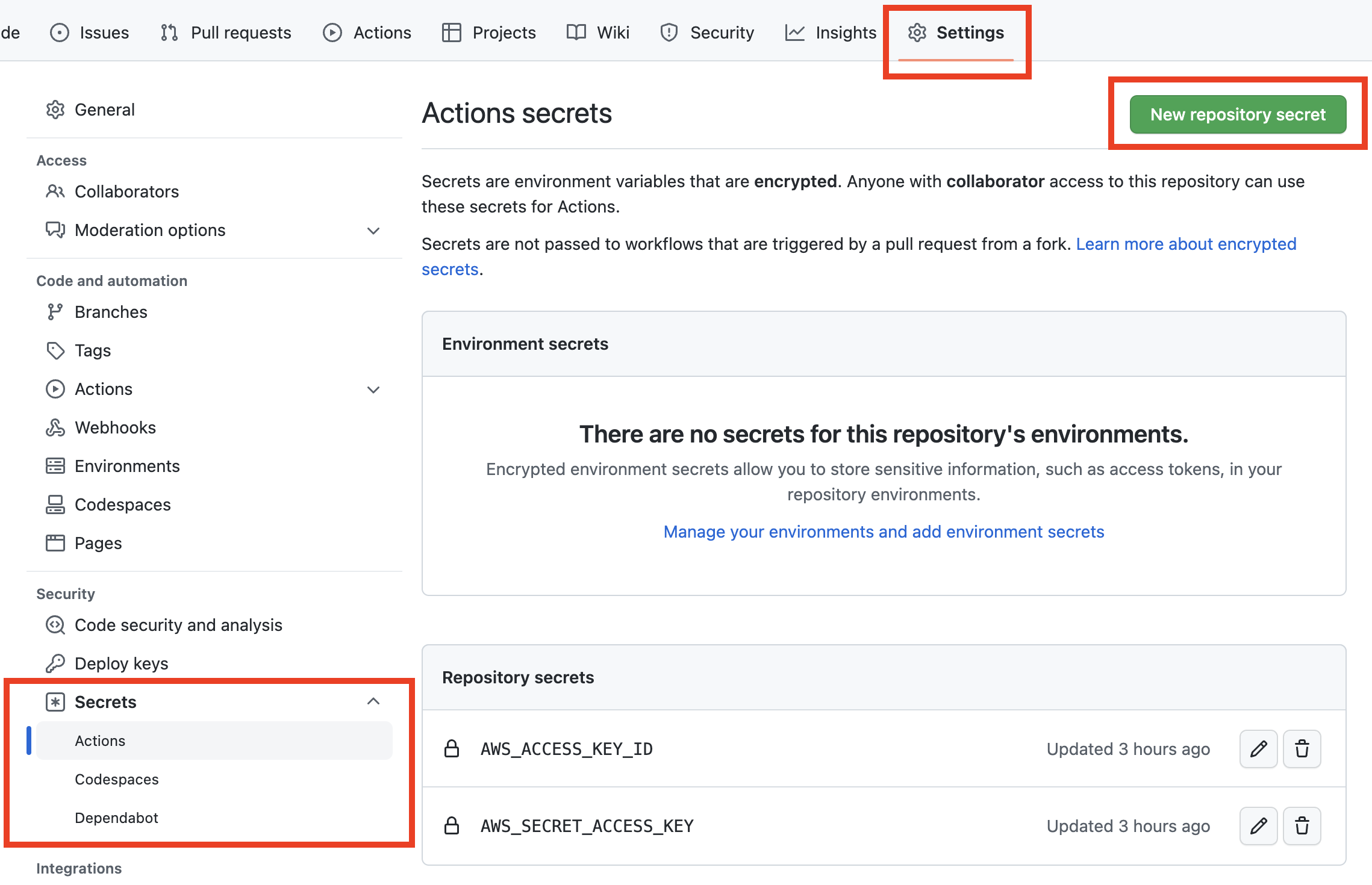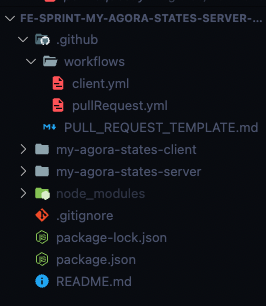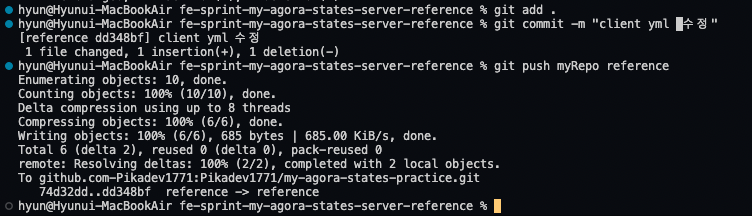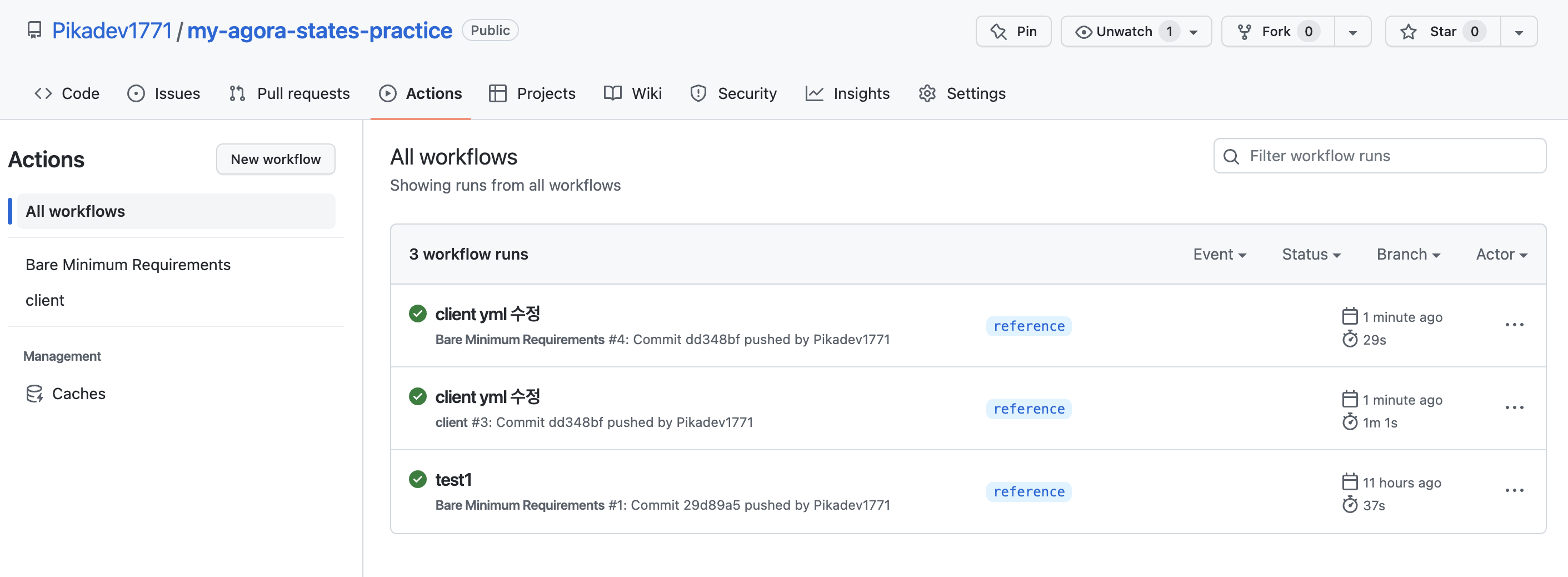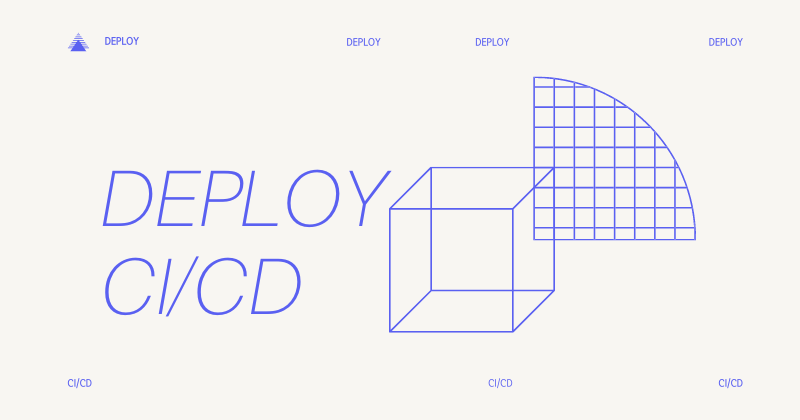
Github Action 중 자동 배포하는 action을 만들어보자!
개요
사전작업
- 배포할 클라이언트 파일 준비
- 배포 파일 올라갈 새로운 깃허브 레포지토리 생성해놓기
- AWS accces key, AWS secret key 준비 (노출 절대 X)
자동배포 설정
- 깃허브 레포지토리 Actions secrets에 AWS key 등록
.github폴더에yml파일 작성이벤트(push) 실행해서 자동 배포 확인
- S3 업로드 / 배포 확인
사전 작업
배포할 클라이언트 파일 준비
- 작업이 완료돼 webpack으로 빌드할 준비 끝난 프로젝트 파일
새로운 원격 레포지토리 생성
- 배포할 프로젝트 파일 올릴 새로운 깃허브 (원격) 레포지토리 생성
- public으로 만들어야 Github Action을 무료로 이용할 수 있다
AWS에서 Access key 발급 받기
- AWS
accces key ID,secret accces key필요 (AWS에서 IAM 사용자로 등록하면 발급해준다) - 생성 직후에만 확인할 수 있으므로 처음에 잘 복사해서 가지고 있을 것. 당연히 이 key들은 절대 노출하면 안된다..!
🌟 자동 배포 설정
깃허브 레포지토리에 AWS key 등록
- 자동 배포 시 AWS의 S3에 자동으로 빌드 파일을 업로드하는데, 이 때 AWS S3에 접근해서 작업하기 위한 권한이 필요하다.
- 자동 배포 작업을 설정하는
yml파일에서 AWS에서 발급받은 key를 사용한다. - 이 때,
yml파일의 코드에 직접 key를 작성하는 것이 아니라 레포지토리의 Setting에 key들을 저장해 놓고yml파일에서는 이 경로를 지정해놓는 식으로 작성해 보안을 지킨다.
- 깃허브 레포지토리 -
Settings-Secrets-Actions-New repository secret버튼 클릭
-
AWS_ACCESS_KEY_ID,AWS_SECRET_ACCESS_KEY각각 등록
(이후 작성할yml파일에서의 key와 이름 맞춰준 것..)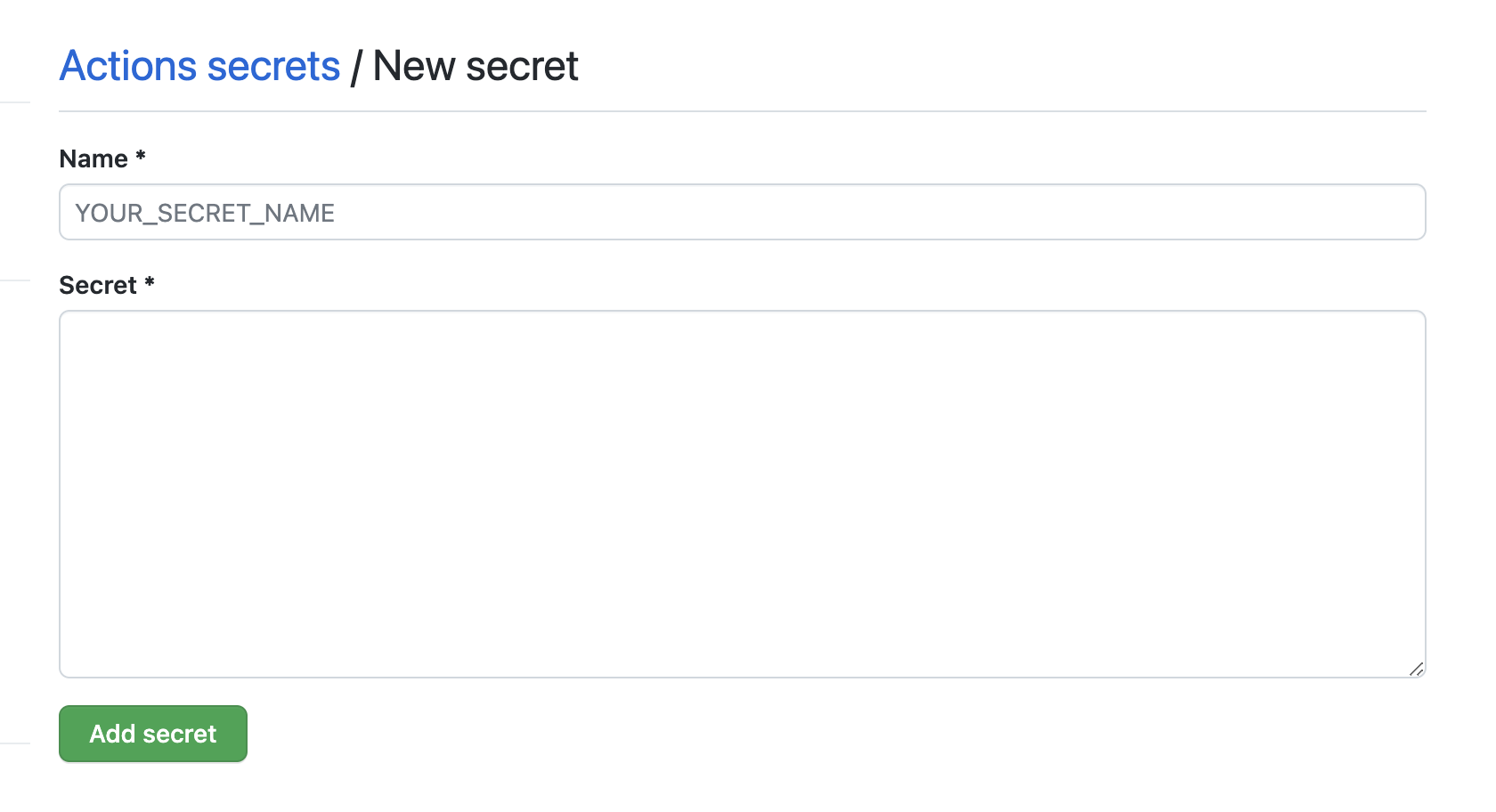
-
등록이 잘 됐다면 아래와 같이 확인할 수 있다.
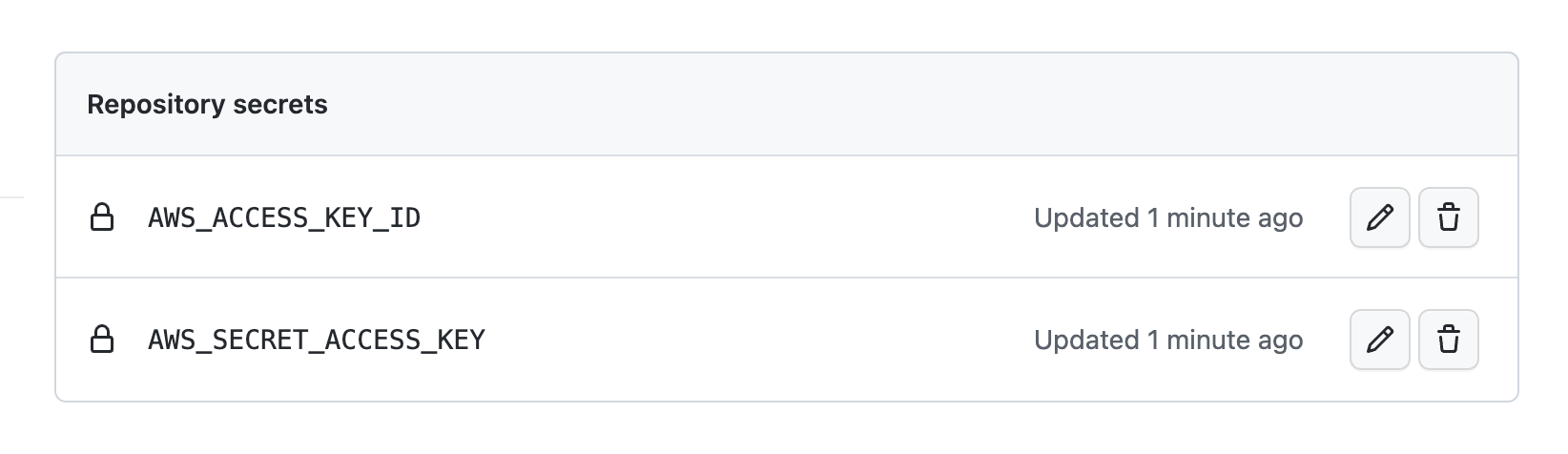
yml 파일 작성
.github폴더에yml파일 작성
.github > workflows > client.yml 전체 코드
name: client on: push: branches: - reference jobs: build: runs-on: ubuntu-20.04 steps: - name: Checkout source code. uses: actions/checkout@v2 - name: Install dependencies run: npm install working-directory: ./my-agora-states-client - name: Build run: npm run build working-directory: ./my-agora-states-client - name: SHOW AWS CLI VERSION env: AWS_ACCESS_KEY_ID: ${{ secrets.AWS_ACCESS_KEY_ID }} AWS_SECRET_ACCESS_KEY: ${{ secrets.AWS_SECRET_ACCESS_KEY }} AWS_EC2_METADATA_DISABLED: true run: | aws --version - name: Sync Bucket env: AWS_ACCESS_KEY_ID: ${{ secrets.AWS_ACCESS_KEY_ID }} AWS_SECRET_ACCESS_KEY: ${{ secrets.AWS_SECRET_ACCESS_KEY }} AWS_EC2_METADATA_DISABLED: true run: | aws s3 sync \ --region ap-northeast-2 \ build s3://fe-43-pikadev1771-s3 \ --delete working-directory: ./my-agora-states-client
name
- 자동으로 처리할 액션의 이름 (임의로 정한다)
name: client
on
- 언제(= 어떤 이벤트가 일어났을 때) 해당 액션이 실행될 것인지 명시한다.
on: push: branches: - reference
- git push 시 실행된다.
- 실행될 브랜치는
reference(보통은main,feat/OOO등...)
jobs
- 구체적인 액션의 실행 내용
steps안에 각각의 실행 내용을 작성한다.
jobs: build: runs-on: ubuntu-20.04 #배포 실행될 환경 steps: #각 단계의 이름과 실행내용을 나열해서 작성한다. - name: Checkout source code. uses: actions/checkout@v2 ...
steps : 모듈 설치(npm install)
- 빌드를 하기 위한 모듈 설치
- name: Install dependencies run: npm install #명령어 working-directory: ./my-client #디렉토리명
steps : 빌드(npm run build)
- 빌드를 하기 위한 모듈 설치
- name: Build run: npm run build working-directory: ./my-agora-states-client
steps : AWS S3 버전 확인 (생략 가능)
- 엑세스 키, 시크릿 키가 필요하다.
env부분에 해당 키 입력AWS_ACCESS_KEY_ID,AWS_SECRET_ACCESS_KEY의 값으로 각각secrets.위에서 생성한 키 이름으로 작성한다.
- name: SHOW AWS CLI VERSION env: AWS_ACCESS_KEY_ID: ${{ secrets.AWS_ACCESS_KEY_ID }} AWS_SECRET_ACCESS_KEY: ${{ secrets.AWS_SECRET_ACCESS_KEY }} AWS_EC2_METADATA_DISABLED: true run: | aws --version
steps : S3 버킷 연결
- 빌드한 클라이언트를 버킷에 배포하기 위한 구문
- 엑세스 키, 시크릿 키가 필요하다.
env부분에 해당 키 입력
- name: Sync Bucket env: AWS_ACCESS_KEY_ID: ${{ secrets.AWS_ACCESS_KEY_ID }} AWS_SECRET_ACCESS_KEY: ${{ secrets.AWS_SECRET_ACCESS_KEY }} AWS_EC2_METADATA_DISABLED: true run: | aws s3 sync \ --region ap-northeast-2 \ build s3://fe-63-shinnh2-s3 \ --delete working-directory: ./my-agora-states-client
run(명령어) 부분 살펴보기aws s3 sync \ #sync냐 cp냐에 따라 차이가 있다. --region ap-northeast-2 \ #리전은 서울 build s3://fe-43-pikadev1771-s3 \ #build s3://[빌드 파일 올릴 버킷 이름] --delete #삭제된 파일 삭제 / sync냐 cp냐에 따라 다른 명령어 사용
aws s3 sync: 업데이트된 파일만 복사해서 업로드aws s3 cp: 버킷에 똑같은 기존 파일이 이미 있더라도 모든 파일을 복사해서 업로드--delete: 기존과 달리 삭제된 파일이 있다면 버킷에서도 해당 파일을 삭제한다.
🔗 AWS 관련 가이드
🔗 https://stackoverflow.com/questions/64728076/aws-s3-cp-vs-aws-s3-sync-behavior-and-cost
자동 배포 확인
- 이벤트(
push) 실행해서 등록한 Actions 잘 실행되는지 확인 (초록색 체크 표시)
- S3에도 자동으로 잘 업로드(배포) 됐는지 확인
(push 시간과 '마지막 수정' 시간이 비슷하다면 성공) - 엔드포인트로 접속되는지도 확인
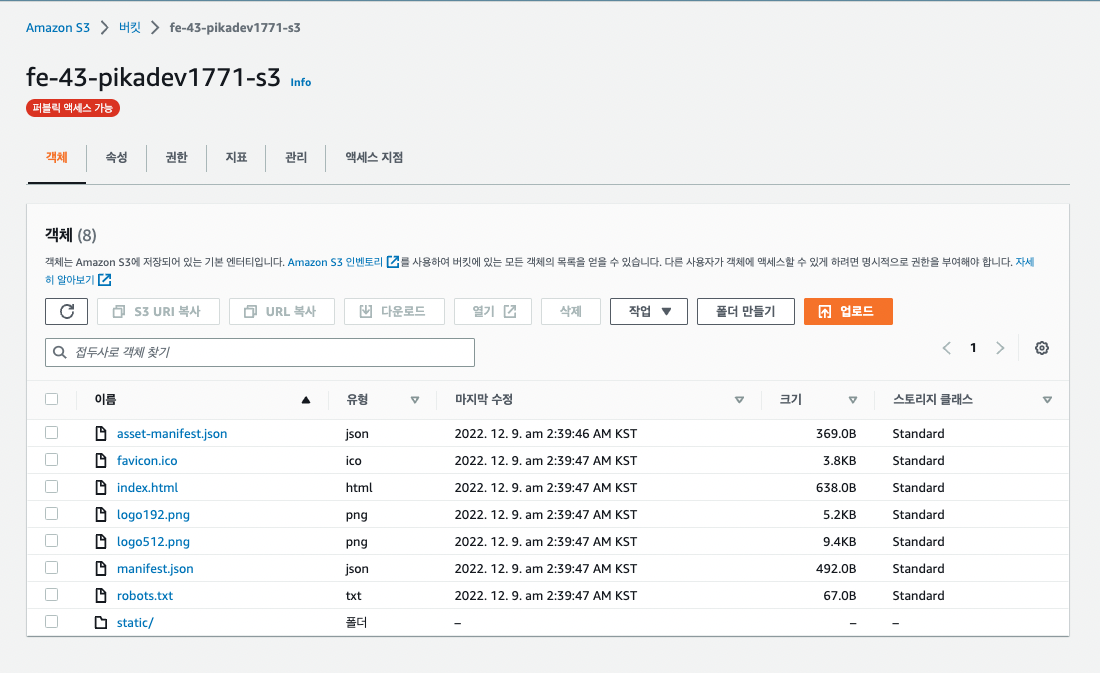
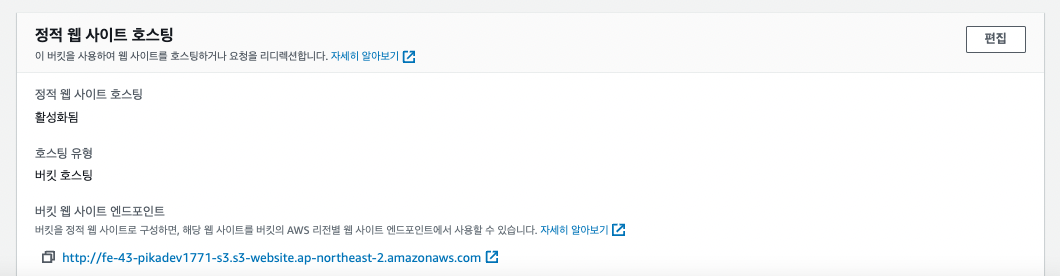
참고